Si eres un entusiasta de los videojuegos y utilizas tu Mac jugar, es probable que tengas instalado la app Battle.net de Blizzard para descargar los juegos. Pero si ya no la utilizas, es mejor que la desinstales para liberar algo de espacio y evitar posibles conflictos con otras apps en el futuro. Te vamos a mostrar varias formas diferentes de desinstalar Battle.net.
¿Qué es Battle.net?
Battle.net es una plataforma de videojuegos online de Blizzard Entertainment que combina la distribución digital y la gestión de derechos de videojuegos con funciones de redes sociales. Fue lanzada a mediados de los noventa, justo antes del lanzamiento de Diablo y ha sido el lugar de distribución de Diablo, World of Warcraft y StarCraft, entre muchos otros juegos.
Normalmente, se accedía a Battle.net a través de un navegador, pero en los últimos años está disponible como una app de escritorio para Mac y PC.
¿Por qué desinstalar Battle.net?
Hay varias razones por las que puedes querer desinstalar Battle.net:
- Ya no lo usas y necesitas liberar algo de espacio en tu Mac.
- Lo usas, pero no funciona de manera correcta y quieres reinstalarlo.
Si estás en una de estas situaciones, sigue las instrucciones de abajo para desinstalar Battle.net.
Cómo eliminar una cuenta de Battle.net
Antes de ver cómo desinstalar la app: si necesitas eliminar tu cuenta, no puedes hacerlo dentro de la app. Tendrás que ir al sitio web de Blizzard y abrir un ticket de soporte pidiendo que cierren tu cuenta.
Cómo desinstalar Battle.net
Hay varias formas de desinstalar Battle.net. Si sigues la forma manual, tendrás que encontrar y eliminarlos todos los archivos y carpetas de la app que hay en tu Mac. La forma automática hace todo el trabajo por ti, permitiéndote desinstalar Battle.net por completo con pulsar varios clics.
La forma fácil de eliminar Battle.net
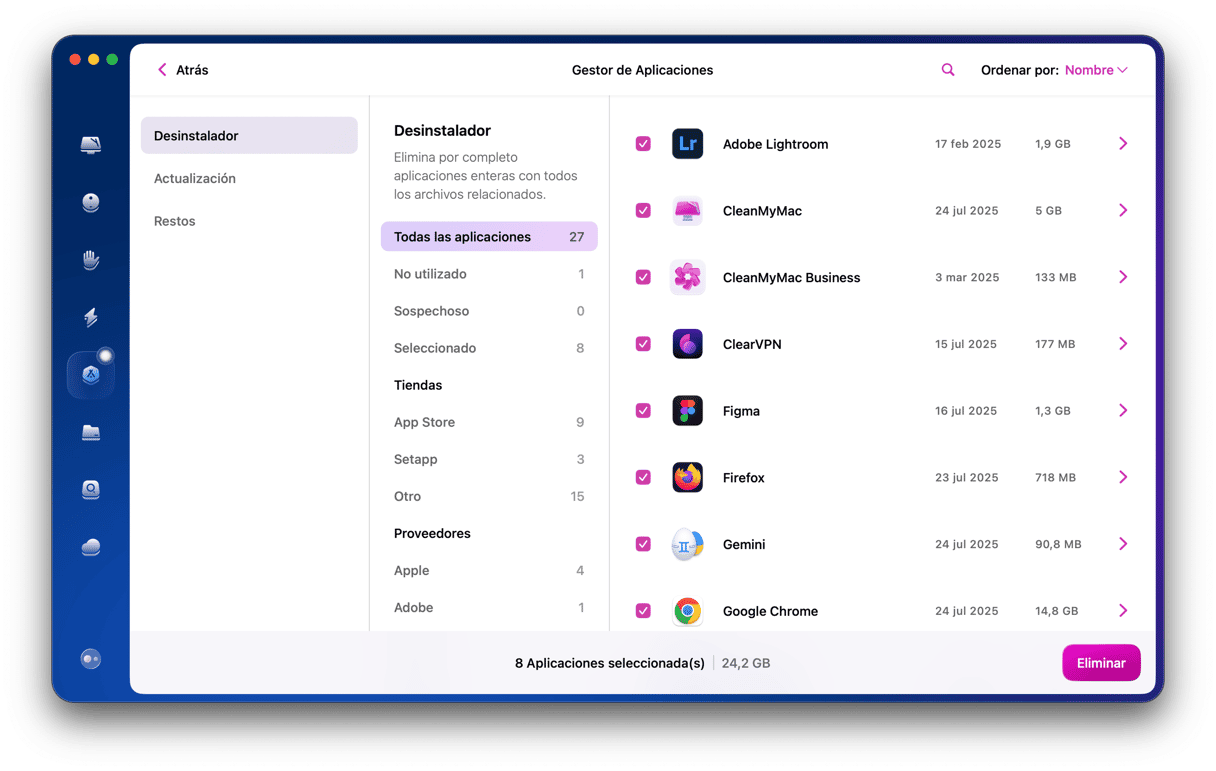
El método automático consiste en utilizar un desinstalador que puede encontrar todos los archivos y tirarlos a la Papelera. Es mucho más fácil que hacer todo por tu cuenta. El módulo Desinstalador de CleanMyMac, además de poder desinstalar completamente casi cualquier app, también elimina los archivos sobrantes de desinstalaciones incompletas. Puedes descargar esta app gratis aquí. Una vez que la hayas instalado, sigue estos pasos:
- Abre CleanMyMac.
- Haz clic en el módulo Aplicaciones en la barra lateral y pulsa Analizar.
- Espera mientras se complete y análisis y luego ve a Gestionar mis aplicaciones.
- Ve a Desinstalador en la barra lateral y busca Battle.net. Marca la casilla junto a Battle.net y haz clic en Eliminar.
Eliminación manual de Battle.net
- Cierra la aplicación de Battle.net en caso de que esté ejecutada.
- Ve a Aplicaciones > Utilidades y abre Monitor de Actividad.
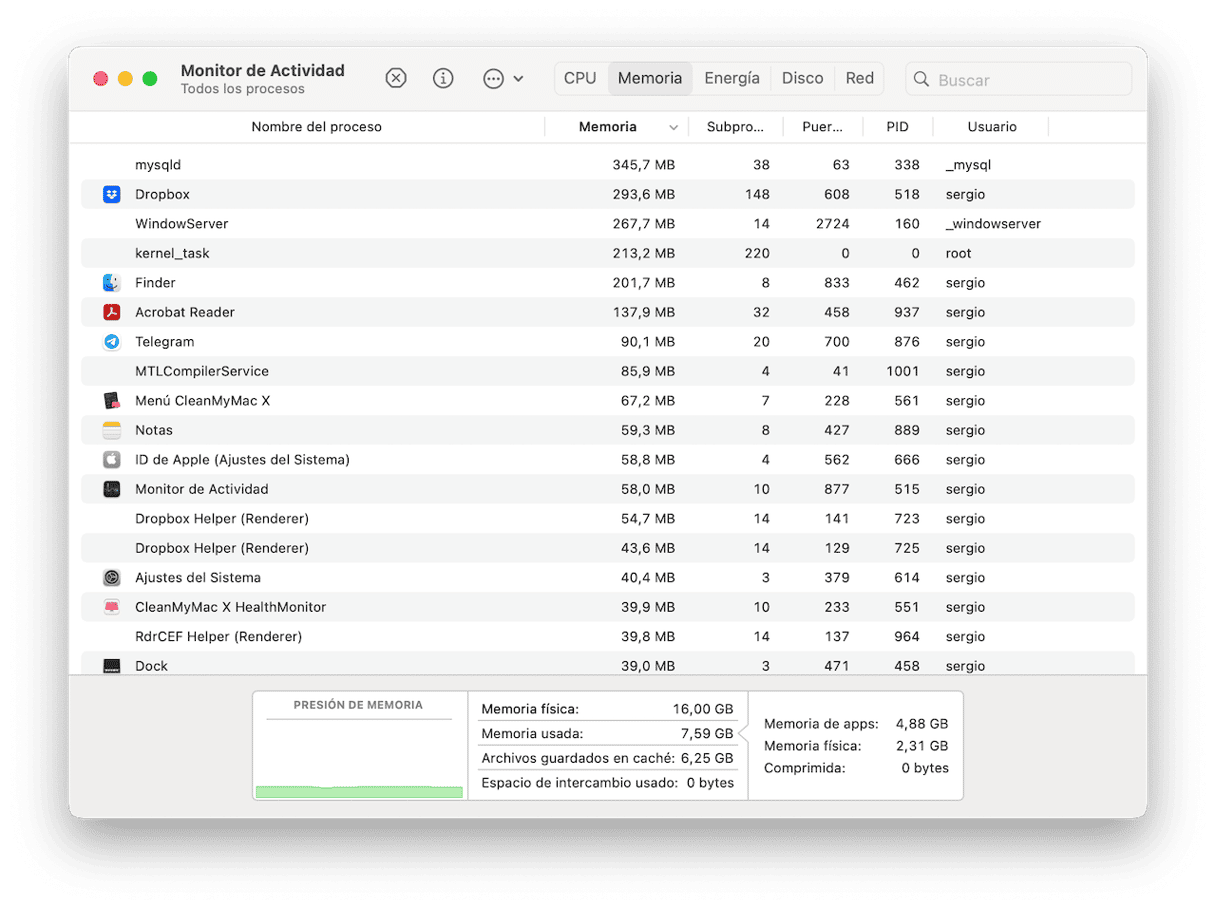
- Busca cualquier proceso que tenga Battle.net en su nombre.
- Si encuentras alguno, selecciónalo y haz clic en la "x" en la barra de herramientas.
- Cierra el Monitor de Actividad.
- Arrastra la app de Battle.net a la Papelera.
- Haz clic en el Finder en el Dock, luego en el menú Ir.
- Selecciona Ir a la carpeta.
- Escribe esta ruta en el cuadro: ~/Library/Application Support/ y presiona Intro.
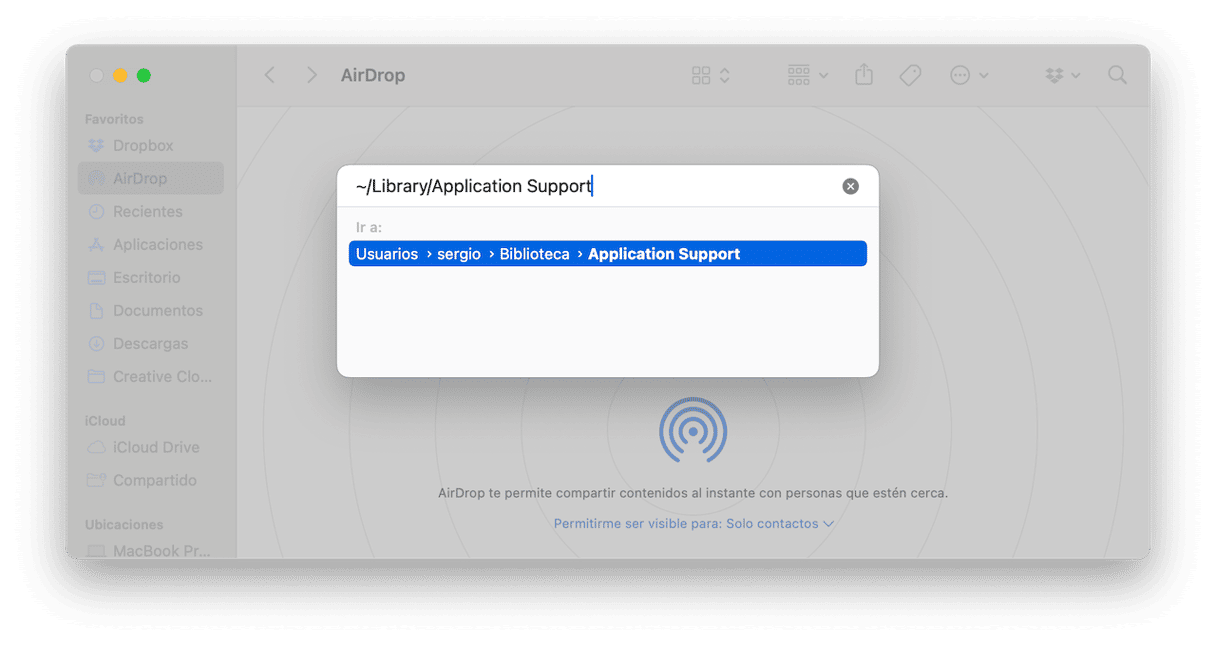
- Arrastra la carpeta de Blizzard a la Papelera.
- Pega esta ruta en el cuadro de Ir a la carpeta y presiona Intro: ~/Library/Preferences y arrastra estos archivos a la Papelera:
com.blizzard.errorreporter.plist
com.blizzard.Installer.plist
com.blizzard.launcher.plist
net.battle.net.app.plist
net.battle.Authenticator.prefs
net.battle.Identity.prefs
net.battnet.battle.plist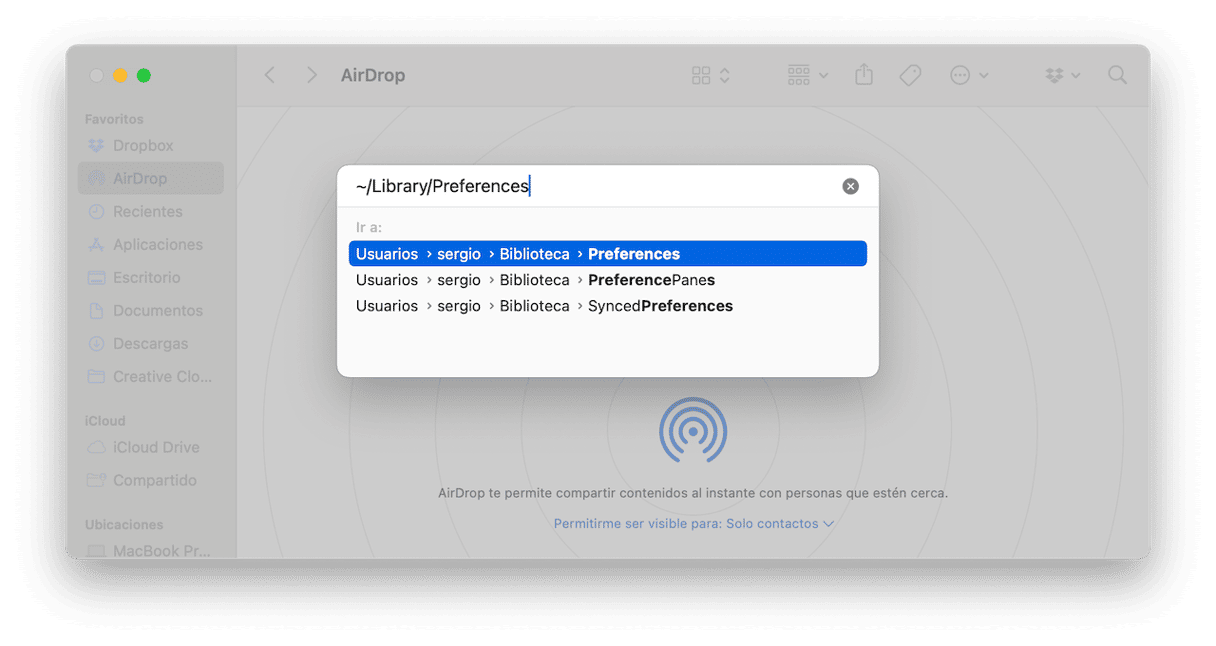
- Pega esta ruta en el cuadro Ir a la carpeta, y presiona Intro: /Users/Shared/ Arrastra la carpeta Battle.net a la Papelera
- Pega todas estas rutas en el cuadro Ir a la carpeta, una por una, presionando Intro después, y busca cualquier carpeta o archivo con Battle.net o Blizzard en el nombre. Si encuentras algo, arrástralo a la Papelera:
~/Library/Saved Application State/
~/Library/Caches/
~/Library/Containers/
~/Library/LaunchAgents/
~/Library/Logs/
- Vacía la Papelera
Qué hacer si Battle.net no se desinstala
Si estás probando a desinstalar Battle.net manualmente y, después de arrastrar archivos a la Papelera, estos no se eliminan, prueba a reiniciar tu Mac e intenta vaciar la Papelera de nuevo. Esto debería finalizar la desinstalación. Si has vaciado la Papelera pero Battle.net sigue instalado, vuelve a revisar cada una de las carpetas en el Paso 13 y asegúrate de que no queden archivos de Blizzard o Battle.net dentro. También podrías usar Spotlight para buscar Blizzard y Battle.net y eliminar cualquier archivo que se encuentre.
Battle.net es una plataforma de videojuegos y una red social de Blizzard. Sirve para distribuir los videojuegos de Blizzard y chatear con otros jugadores. Si lo tienes instalado en tu Mac y ya no te hace falta, es mejor desinstalarlo para liberar espacio y evitar problemas y conflictos en el futuro. Sigue los pasos descritos arriba para hacerlo.






